Workspace AutoCAD Untuk Gambar 2D
Untuk mendesain mesin mixer kopi dan gula, Anda dapat menggunakan software AutoCAD. Artikel ini mewakili informasi tentang cara membuat gambar mesin mixer kopi dan gula, yang dimulai dari setelan untuk membuka ruang gambar 2 dimensi. Beberapa hal yang terkait dengan sistem koordinat akan membantu Anda untuk memahami bagaimana bentuk dasar dari benda kerja yang akan Anda gambar.
Gambar 2D
Gambar Anda pada workspace AutoCAD seperti lingkaran, empat persegi panjang, bujursangkar, segitiga sama sisi/sama kaki, elips adalah contoh-contoh gambar 2 dimensi. Disebut gambar 2 dimensi karena bidang sisi pembentuk dari gambar yang tersebut adalah terdiri dari 2 bentuk garis. Yaitu garis mendatar dan garis tegak. Kemudian disebut sebagai garis tegak lurus.
Bila Anda lihat sebuah gambar bujur sangkar,maka gambar bujursangkar ini terbentuk dari empat garis yang mempunyai ukuran yang sama.Hanya saja dua garis lurus/sejajar yang sama ukurannya, dibatasi oleh dua garis tegak yang lain,yang ukurannya juga sama dengan dua garis sejajar tadi.Dan setiap garis itu bertemu di ujung masing-masing. Sehingga membentuk 4 bidang sisi yang sama yang disebut bujursangkar.Demikian pula gambar persegi empat, lingkaran, segitiga,berlaku juga prinsip bidang dua garis tegak lurus ini.Hanya saja berbeda ukurannya.
Di AutoCAD, ruang gambar dua dimensi juga menggunakan prinsip garis tegak lurus ini.Yang dalam prakteknya,selalu terkait dengan sistem koordinat yang digunakan dalam proses menggambar di AutoCAD.Sistem koordinat menjadi satu hal penting dalam menggambar benda apa saja,sesuai perintah-perintah yang nanti Anda berikan.Karena sifatnya yang penting inilah,pemahaman tentang sistem koordinat wajib dikuasai oleh setiap pengguna AutoCAD.
Gambar Pandangan Depan
Gambar pandangan depan mewakili semua bentuk dasar benda. Untuk gambar 2 dimensi sebenarnya sudah pernah kita pelajari saat masih di bangku sekolah SD. Dalam mata pelajaran matematika bab tentang geometri, bentuk 2 dimensi merupakan gambar-gambar yang bentuk benda nyatanya ada di sekitar kita, tetapi benda tersebut kita lihat dari satu arah pandang saja.
Misalnya arah depannya, atau samping kanannya, dan arah yang lain. Hasil dari arah pandang kita terhadap benda itulah yang dapat dijadikan sebagai bentuk gambar di kertas ketika kita ingin menggambarnya untuk yang pertama kali. Jadi kalau ingin menggambar jam dinding yang berbentuk lingkaran misalnya, maka otomatis kita akan menggambar lingkaran lebih dulu.
Mengapa tidak bentuk yang lain?
Sebab bentuk lingkaran dari jam dinding itu adalah bentuk gambar "Depan" dan bagian yang paling mudah untuk kita gambar. Prinsip inilah yang ada pada gambar pandangan atau gambar proyeksi ,dimana setiap gambar 2 dimensi akan menggunakan bagian yang paling mudah untuk kita lihat sebagai bentuk yang dilihat dari arah depan dari benda itu.
Di AutoCAD, gambar proyeksi dari benda nyata 3D dapat Anda buat dengan mudah tanpa membuat gambar ulang dari benda yang sama. Perintah yang digunakan untuk membuat gambar pandangan tidak memerlukan banyak materi gambar.Anda dapat menggunakan perintah View untuk mengubah pandangan dari objek di workspace yang sedang aktif. Setelan untuk mengubah workspace 3D ke 2D ada pada menu yang bergambar roda gigi, yang letaknya di kanan bawah.
Berikutnya: Menentukan Koordinat Global Dengan UCS


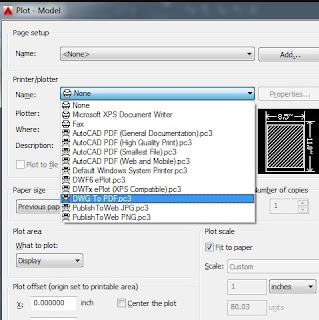

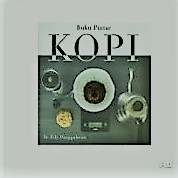


Comments
Post a Comment
Feedback dan komentar positif Anda akan mendukung situs ini agar lebih baik. Mohon tidak menyertakan link dalam komentar. Terima kasih.